Google Chromeの使い方、すぐ使える機能を紹介
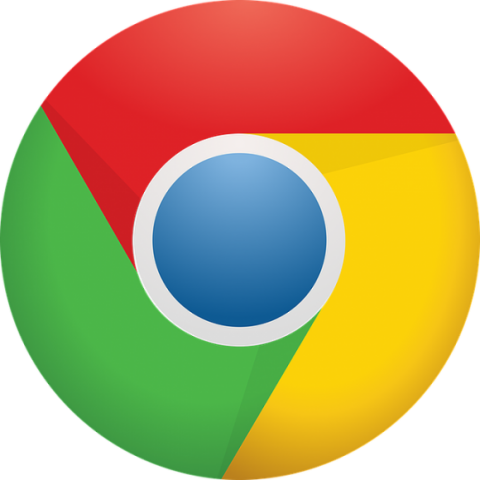
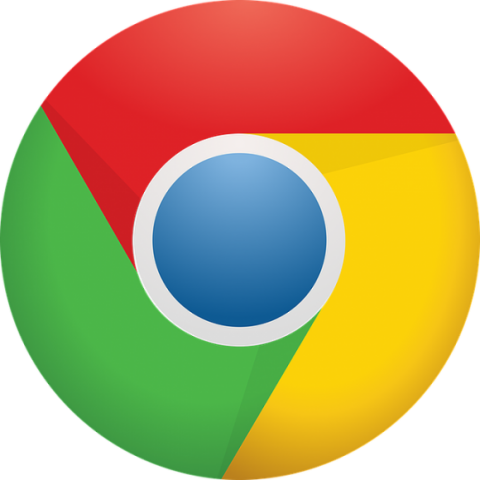
Google Chromeは世界的に使われている最もメジャーなブラウザの一つです。信頼性、手軽さ、そして頻繁にアップデートされることが人気の由縁でしょう。
それほど身近な存在であっても、Google Chromeを熟知してフルに使っている人はそれほど多くないようです。隠されている楽しいゲームや、時間や電気代、データ容量を節約できる方法など、いくつかの役立つ機能を紹介します。
多数の隠れイースターエッグゲーム
Google Chromeの中に多数のイースターエッグゲームが隠されていることは、マニアの間では話題となってきましたが、一般的にはあまり知られていません。
例えば、ネット接続に失敗すると、「恐竜ゲーム」が登場します。
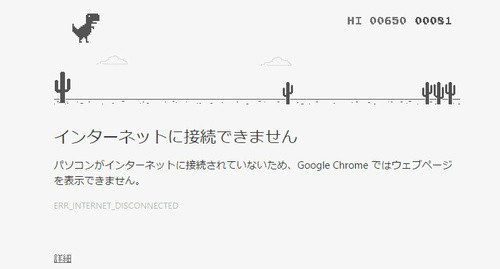
また「I’m Feeling Lucky」ボタン機能を押すと、さまざまなイースターエッグゲームをプレイできます。
検索でbarrel rollと入れると画面が一回転、google gravityで画面の中のものが落下、tic tac toeでtic tacのゲームが出現、super mario brosでクリックすると右画面のスーパーマリオブラザーズの絵の下に大きなクエスチョンマークが現れクリックして遊べる、atari breakoutではブレイクアウトのゲームが始まるなど、イースターエッグゲームの数は20個〜40個とも言われています。
暇つぶしをしたいときはGoogle検索でaskew(ナナメ倒し)、flip a coin(コインがくるくる回り表か裏を当てる) the answer to life, the universe and everything(「銀河ヒッチハイクガイド」の中でスーパーコンピューターが出した答えが出てくる)、などと入力して何が出てくるか試してみて下さい。
また、Google Earthにもサプライズの仕掛けがしてあるようです。たとえばBlues Brothers bridge jumpと入力すれば、1980年の名作Blues Brotherのシカゴでの名シーンである、ブリッジでのジャンプを見ることができます。
「タブを固定」Pin tabs
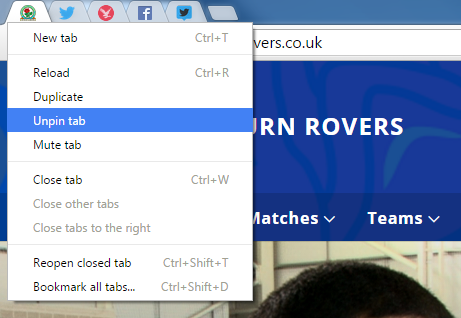
タブを固定する機能は、常時使うタブを左側にコンパクトにまとめて表示することができる機能です。タブを固定すると、説明がない、アイコンだけの状態で小さく表示されます。タブを右クリックするだけで、タブを固定(ピン)することができます。
ブラウザを高速化
Chrome拡張機能のなかでもお勧めはData Saverです。無料で利用可能です。これを使うと閲覧するページが圧縮されるため、データ使用量の削減となり、読み込みスピードが加速され時間と電力使用量の節約になります。
ダウンロードフォルダの効率的な使い方
ダウンロードしたファイルやイメージは、初期設定のままだとダウンロードフォルダに保存されますが、目当てのファイルを探すのに一苦労という経験をしている人も多いでしょう。
お勧めなのが、自最適なダウンロード先をあらかじめ決めておくことです。「設定」から「詳細設定を表示」を選択し、メニューの中から「ダウンロード」をクリック、その後自分の使いやすいフォルダを設定します。
タスクマネージャーを使う
[Shift]+[Esc]キーを押すとタスクマネージャー画面になります。ブラウザが行っているタスクとプロセス、CPU使用率、ネットワーク通信量、プロセスIDが表示されるので、どのページが一番メモリーを消費しスローダウンを起こしているかが確認できます。
Source:INDEPENDENT
Photo:Pixabay
(tvc)

